拡張子の表示方法
拡張子
拡張子とは、ファイルの種類を識別するためにファイルの名前の末尾につけられる文字列です。
ファイル名本体と拡張子は「.(ドット)」で区切られています。
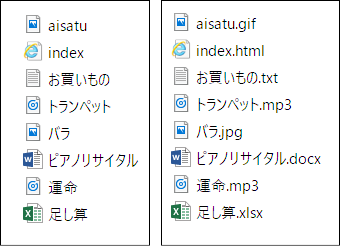
Windows7で拡張子を表示させる方法
「コントールパネル」より操作ができますが、今回は、簡単なフォルダーのメニューバーの「整理」から操作します。
1.デスクトップアイコンの「コンピュータ」をダブルクリックして開きます。
(フォルダであれば何でも構いません、任意のフォルダをダブルクリックしてもOKです。)
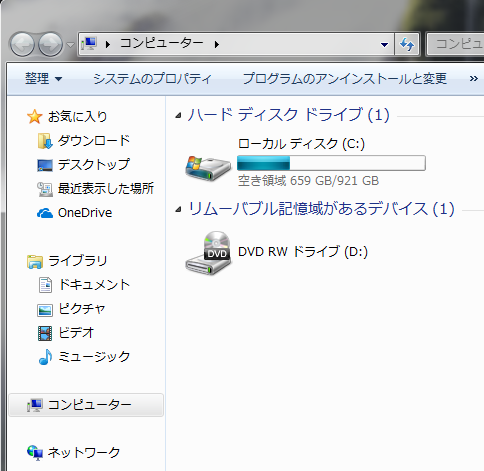
2.「整理」をクリックします。
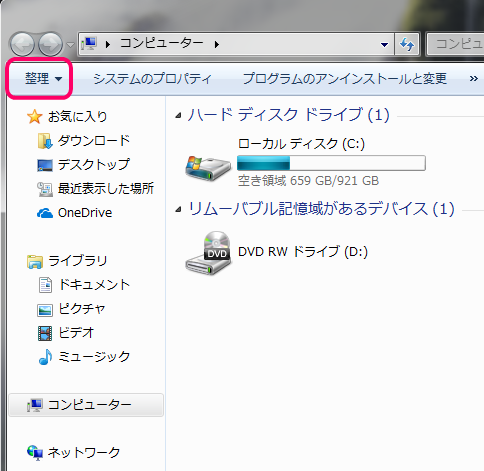
3.「フォルダーと検索のオプション」をクリックします。
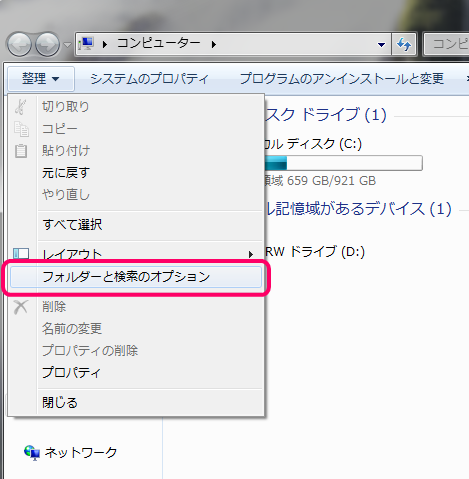
4.「フォルダーオプション」が表示されます
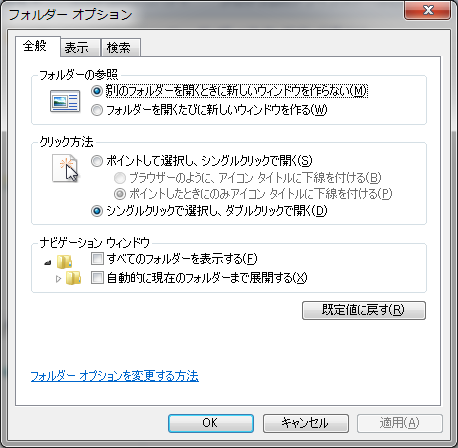
5.「表示」をクリックします。
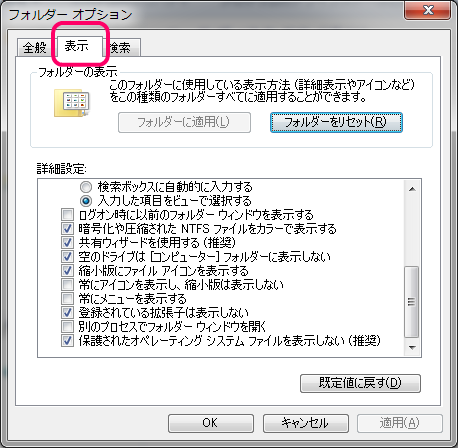
6.下にスクロールすると「登録されている拡張子は表示しない」にチェックが入っていることを確認します。
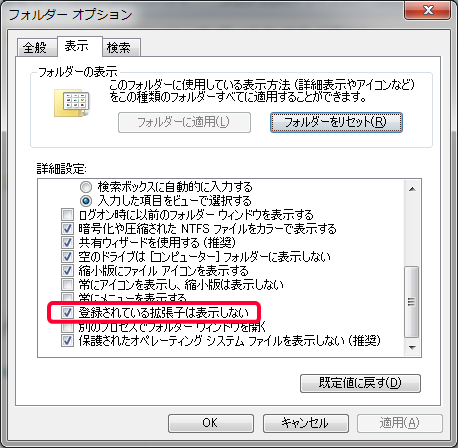
7.「登録されている拡張子は表示しない」をクリックしてチェックを外し、「適用」ボタンをクリックします。
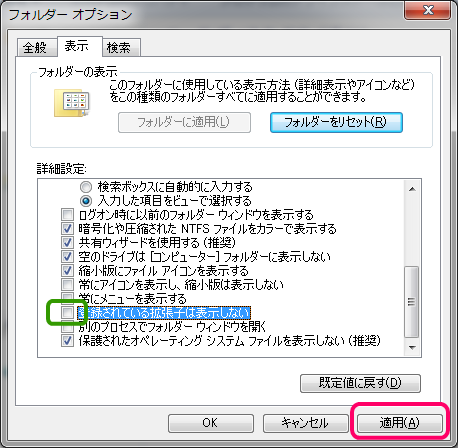
8.「OK」ボタンをクリックします。
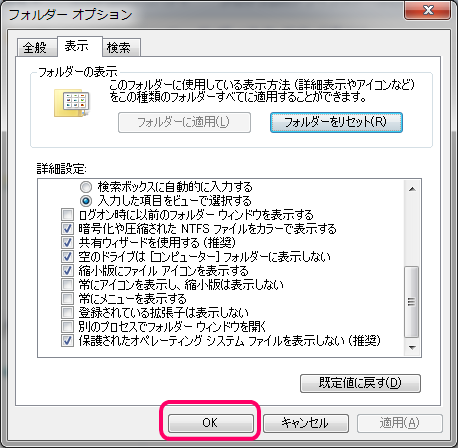
Windows8.1 Windows10 で拡張子を表示させる方法
1.デスクトップアイコンの「コンピュータ」をダブルクリックして開きます。
(フォルダであれば何でも構いません、任意のフォルダをダブルクリックしてもOKです。)

2.「表示」をクリックします。
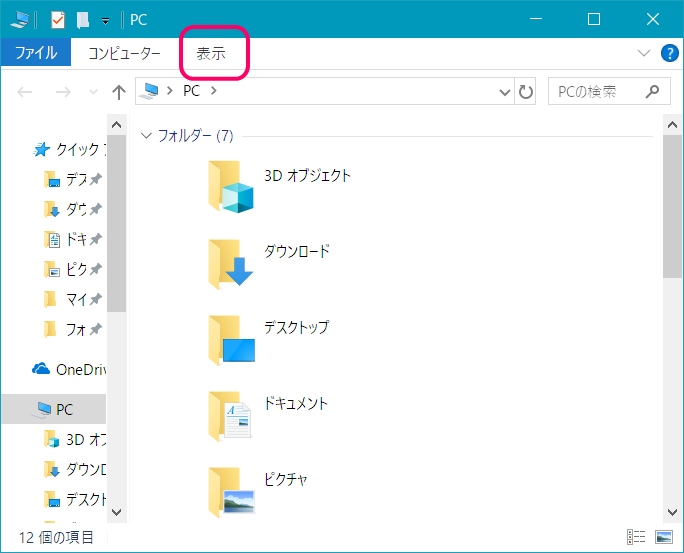
3.リボンが表示されます。「ファイル名拡張子」にチェックがないことを確認しましょう。
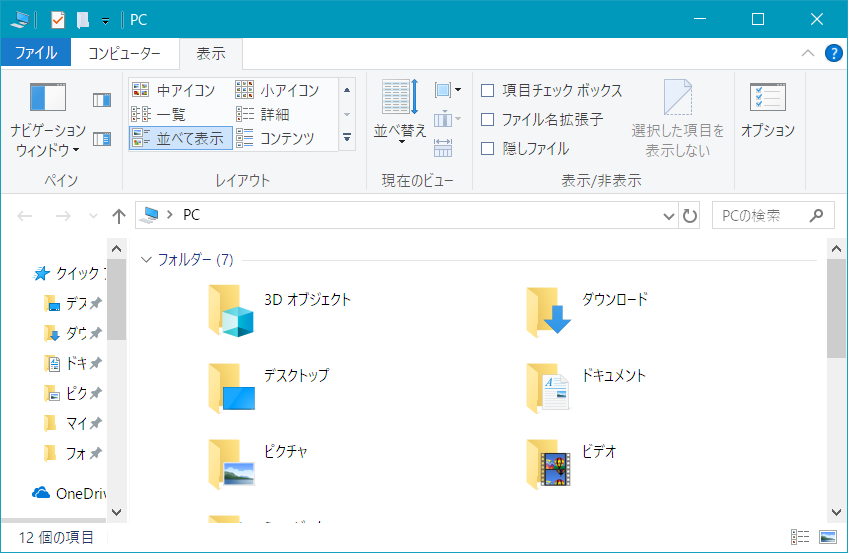
4.「ファイル名拡張子」にチェックを入れましょう(クリック)

